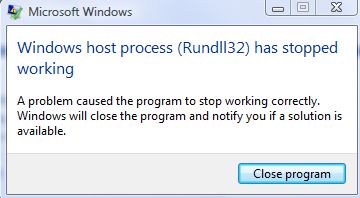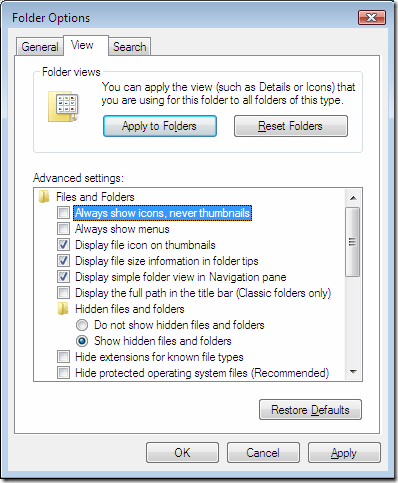मैंने विंडोज़ में त्रुटि संदेशों को पिन करने के लिए पहले से ही कई अजीब और कड़ी मेहनत की है, इसलिए यहां एक और समस्या है जिसे मैंने हाल ही में विंडोज चल रहे क्लाइंट मशीन पर चलाया है:
Host Process Rundll32 has stopped working
जब भी उपयोगकर्ता ने विंडोज सुरक्षा केंद्र खोलने की कोशिश की तो यह संदेश पॉप-अप रहा। यह 10 बार पॉप अप होगा और फिर गायब हो जाएगा। नीली स्क्रीन या क्रैशिंग जैसी प्रणाली के लिए कुछ भी बुरा नहीं होगा, लेकिन यह सिर्फ परेशान था।
मैंने यह भी देखा है होस्ट प्रक्रिया rundll32 त्रुटिअन्य प्रोग्राम खोलने का प्रयास करते समय पॉप अप करें, इसलिए ऐसा लगता है कि यह एक विशेष प्रोग्राम से जुड़ा हुआ नहीं है, जो इसे हल करने के लिए कठिन बनाता है।
पहला इस समस्या को हल करने का तरीका यह है कि आप अपने कंप्यूटर पर जो नया सॉफ्टवेयर स्थापित करते हैं, उसे आजमाएं और याद रखें। ऐसा लगता है कि नीरो, इंटेल विवि सॉफ्टवेयर, वेगास मूवी स्टूडियो इत्यादि सहित कई कार्यक्रमों में से एक के कारण होता है।
विधि 1 - अपडेट करें या नीरो सॉफ्टवेयर अनइंस्टॉल करें
कोशिश करने वाली पहली चीज़ अपने कंप्यूटर पर किसी भी नीरो सॉफ्टवेयर को अनइंस्टॉल या अपडेट करना है। यदि आप नीरो सॉफ़्टवेयर का पुराना संस्करण चला रहे हैं, तो Windows के साथ काम करने वाले नवीनतम संस्करण को डाउनलोड करना सुनिश्चित करें।
यदि यह काम नहीं करता है, तो आप नीरो समस्या को ठीक करने के लिए इस अन्य विधि को आजमा सकते हैं:
सी: \ प्रोग्राम फ़ाइलें \ सामान्य फ़ाइलें \ आगे \ DSFilterपर जाएं और नीरोविडियोप्रोक.एक्स का नाम 1NeroVideoProc.axपर बदलें। 1NeVideo.axपर NeVideo.ax का नाम बदलें। अपने कंप्यूटर को रीबूट करें और यदि आपके पास नीरो उत्पाद स्थापित है तो उम्मीद है कि आपकी समस्या ठीक होनी चाहिए।
विधि 2 - lmpgvd.ax का नाम बदलें या पुनः पंजीकृत करें
यदि आपके पास कोई नहीं है नीरो सॉफ्टवेयर स्थापित, यह इंटेल वीआईवीवी सॉफ्टवेयर जैसे अन्य कार्यक्रमों के कारण हो सकता है। यदि आप सुनिश्चित नहीं हैं कि आपके पास यह सॉफ़्टवेयर है या नहीं, तो आप C: \ Windows \ System32 निर्देशिका पर जा सकते हैं और lmpgspl.axफ़ाइल की खोज कर सकते हैं।
अगर यह system32 निर्देशिका में है, इसे 1lmpgspl.axपर पुनर्नामित करें। अपने कंप्यूटर को रीबूट करें और देखें कि समस्या दूर हो गई है या नहीं। यदि नहीं, तो आप निम्न आदेशों का उपयोग करके lmpgspl.ax फ़ाइल को अनधिकृत करने का प्रयास कर सकते हैं:
regsvr32 /u lmpgvd.axregsvr32 /u lmpgspl.ax regsvr32 /u lmpgad.ax
विधि 3 - डेटा निष्पादन रोकथाम (डीईपी) बंद करें
एक और कारण यह त्रुटि संदेश आ सकता है यदि आपके पास डीईपी चल रहा है। डीईपी विंडोज की एक विशेषता है जो प्रोग्राम्स को चलने से रोकती है अगर ऐसा लगता है कि कोई समस्या हो सकती है।
आप कमांड प्रॉम्प्ट पर जाकर और निम्न आदेश में टाइप करके डीईपी बंद करें कर सकते हैं:
bcdedit.exe /set {current} nx AlwaysOff
रीबूट करें और देखें कि समस्या दूर हो गई है!
विधि 4 - फ़ोल्डर विकल्पों में थंबनेल बंद करें
यदि आप Windows Explorer में चित्र या वीडियो देखने पर यह समस्या हो रही है, आप एक और चीज़ आज़मा सकते हैं।
मेरे कंप्यूटर पर जाएं और टूल्सपर क्लिक करें और फिर फ़ोल्डर विकल्प । देखेंटैब पर, हमेशा आइकन दिखाएं, कभी थंबनेल नहींबॉक्स को चेक करें।
आपकी समस्या अब खत्म होनी चाहिए। एक और प्रोग्राम जो इस समस्या का कारण बन सकता है वह के-लाइट कोडेक पैक है, इसलिए यदि आपने इसे इंस्टॉल किया है, तो इसे अनइंस्टॉल करने के लिए नवीनतम संस्करण डाउनलोड करना सुनिश्चित करें।
अंतिम उपाय के रूप में, आपके पास वायरस या स्पाइवेयर प्रोग्राम स्थापित है हो सकता है, इसलिए एंटीवायरस प्रोग्राम चलाएं और देखें कि यह कुछ भी पाता है या नहीं। सौभाग्य! यदि आपके कोई प्रश्न हैं तो एक टिप्पणी पोस्ट करें। का आनंद लें!